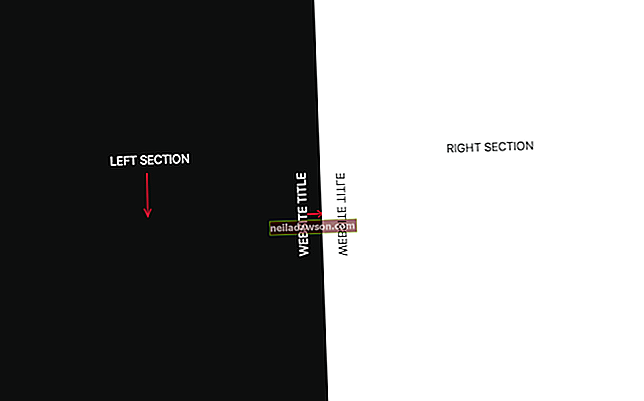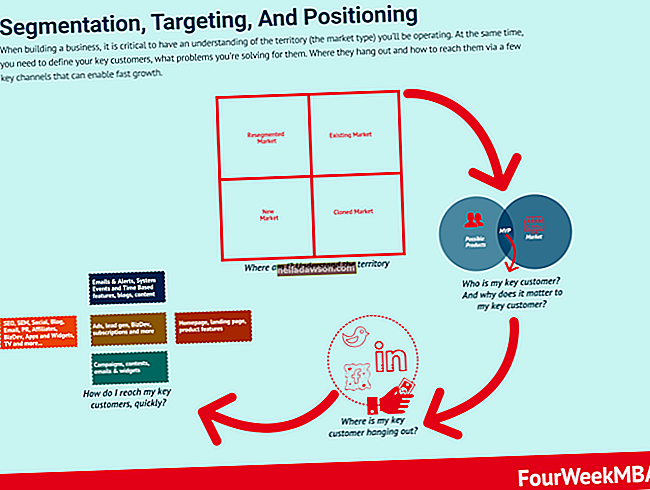Microsoft Excel 2010 je navržen tak, aby ukládal číselné vstupy a umožňoval výpočet těchto čísel, což z něj činí ideální program, pokud potřebujete provést jakoukoli numerickou analýzu, jako je výpočet průměru, mediánu, režimu a rozsahu pro sadu čísel. Každý z těchto čtyř matematických výrazů popisuje poněkud odlišný způsob pohledu na množinu čísel a Excel má integrovanou funkci pro určení každého z nich, kromě rozsahu, který bude vyžadovat vytvoření jednoduchého vzorce k vyhledání.
1
Otevřete novou tabulku Microsoft Excel 2010 poklepáním na ikonu Excel.
2
Klikněte na buňku A1 a zadejte první číslo ze sady čísel, které zkoumáte. Stiskněte „Enter“ a program za vás automaticky vybere buňku A2. Zadejte druhé číslo do buňky A2 a pokračujte, dokud nezadáte celou sadu čísel do sloupce A.
3
Klikněte na buňku B1. Zadejte následující vzorec bez uvozovek, abyste našli aritmetický průměr vaší sady čísel: "= PRŮMĚRNÝ (A: A)". Stisknutím tlačítka „Zadat“ dokončete vzorec a v buňce se zobrazí průměr vašich čísel.
4
Vyberte buňku B2. Zadejte následující vzorec bez uvozovek do buňky: "= MEDIAN (A: A)". Stiskněte klávesu „Enter“ a v buňce se zobrazí medián vaší sady čísel.
5
Klikněte na buňku B3. Zadejte následující vzorec bez uvozovek do buňky: "= MODE.MULT (A: A)". Stiskněte "Enter" a buňka zobrazí režim datové sady.
6
Vyberte buňku B4. Zadejte následující vzorec bez uvozovek do buňky: "= MAX (A: A) -MIN (A: A)". Stiskněte "Enter" a buňka zobrazí rozsah pro vaši sadu dat.